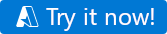Hızlı Başlangıç: Azure Data Factory ile çalışmaya başlama
UYGULANANLAR: Azure Data Factory
Azure Data Factory  Azure Synapse Analytics
Azure Synapse Analytics
Bahşiş
Kuruluşlar için hepsi bir arada analiz çözümü olan Microsoft Fabric'te Data Factory'yi deneyin. Microsoft Fabric , veri taşımadan veri bilimine, gerçek zamanlı analize, iş zekasına ve raporlamaya kadar her şeyi kapsar. Yeni bir deneme sürümünü ücretsiz olarak başlatmayı öğrenin!
Azure Data Factory'ye hoş geldiniz! Bu başlangıç makalesi, 5 dakika içinde ilk veri fabrikanızı ve işlem hattınızı oluşturmanıza olanak sağlar. Aşağıdaki ARM şablonu, denemek için ihtiyacınız olan her şeyi oluşturup yapılandıracaktır. Ardından yalnızca tanıtım veri fabrikanıza gitmeniz ve işlem hattını tetiklemeniz için bir tıklama daha yapmanız gerekir. Bu işlem hattı, bazı örnek verileri bir Azure blob depolama alanından diğerine taşır.
Önkoşullar
Azure aboneliğiniz yoksa başlamadan önce ücretsiz bir hesap oluşturun.
Video özeti
Aşağıdaki videoda, örneğin izlenecek yolu verilmiştir:
İlk tanıtımınızı tek tıklamayla deneyin
İlk tanıtım senaryonuzda bir veri fabrikasındaki Kopyalama etkinliği kullanarak moviesDB2.csv adlı Azure blobunu Azure Blob Depolama bir giriş klasöründen çıkış klasörüne kopyalayacaksınız. Gerçek bir dünya senaryosunda bu kopyalama işlemi, hizmette kullanılabilen birçok desteklenen veri kaynağı ve havuz arasında olabilir. Ayrıca verilerde dönüştürmeler de içerebilir.
Tek bir tıklamayla şimdi deneyin! Aşağıdaki düğmeye tıkladıktan sonra Azure'da aşağıdaki nesneler oluşturulur:
- Veri fabrikası hesabı
- Veri fabrikası içinde bir kopyalama etkinliğine sahip işlem hattı
- MoviesDB2.csv dosyasının bir giriş klasörüne kaynak olarak yüklendiği bir Azure blob depolaması
- Veri fabrikasını Azure blob depolamaya bağlamak için bağlı bir hizmet
1. Adım: Başlamak için düğmeye tıklayın
Denemek için aşağıdaki düğmeyi seçin! (Yukarıdakine zaten tıkladıysanız, bunu yeniden yapmanız gerekmez.)
Şablonu dağıtmak için aşağıdaki görüntüde gösterilen yapılandırma sayfasına yönlendirilirsiniz. Burada yalnızca yeni bir kaynak grubu oluşturmanız gerekir. (Diğer tüm değerleri varsayılan değerleriyle bırakabilirsiniz.) Ardından Gözden Geçir ve oluştur'a tıklayın ve kaynakları dağıtmak için Oluştur'a tıklayın.
Dekont
Şablonu dağıtan kullanıcının yönetilen kimliğe rol ataması gerekir. Bunun için Sahip, Kullanıcı Erişimi Yönetici istrator veya Yönetilen Kimlik operatörü rolleri aracılığıyla verilebilen izinler gerekir.
Yukarıda başvuruda bulunılan tüm kaynaklar yeni kaynak grubunda oluşturulur, böylece demoyu denedikten sonra kolayca temizleyebilirsiniz.
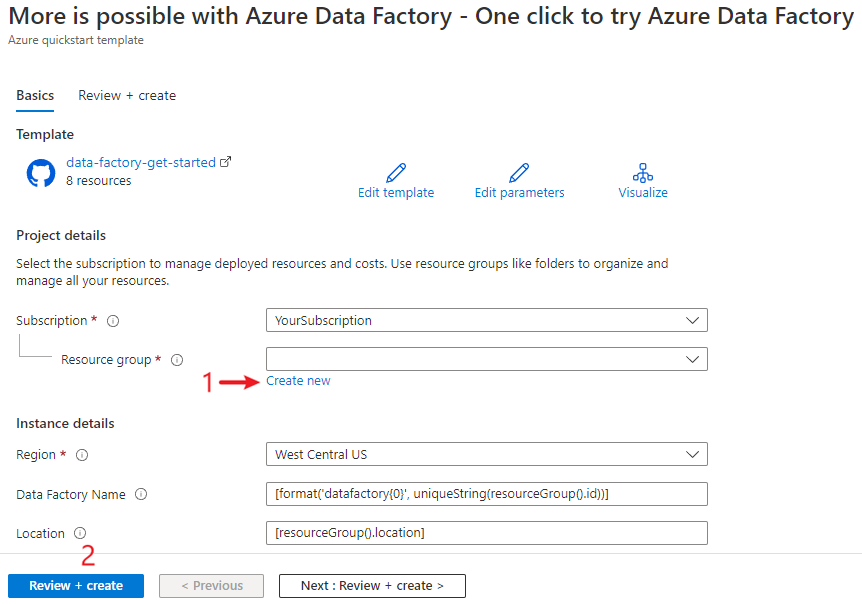
2. Adım: Dağıtılan kaynakları gözden geçirme
Dağıtımınız tamamlandıktan sonra Kaynak grubuna git'i seçin.
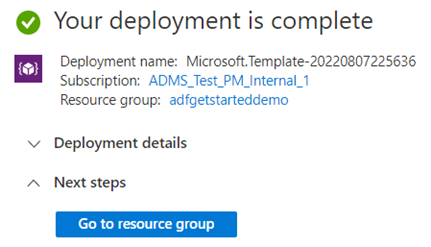
Kaynak grubunda, dağıtım tarafından oluşturulan yeni veri fabrikasını, Azure blob depolama hesabını ve yönetilen kimliği görürsünüz.
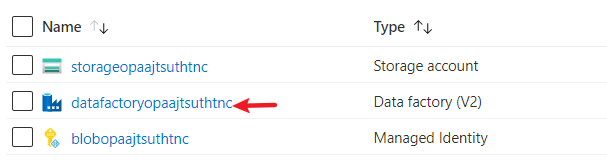
Görüntülemek için kaynak grubundaki veri fabrikasını seçin. Ardından devam etmek için Studio'yu Başlat düğmesini seçin.

Yazar sekmesinden
 şablon tarafından oluşturulan İşlem Hattı'nı seçin. Ardından Aç'ı seçerek kaynak verileri denetleyin.
şablon tarafından oluşturulan İşlem Hattı'nı seçin. Ardından Aç'ı seçerek kaynak verileri denetleyin.
Göreceğiniz kaynak veri kümesinde Gözat'ı seçin ve zaten giriş klasörüne yüklenmiş olan moviesDB2.csv dosyasını not edin.
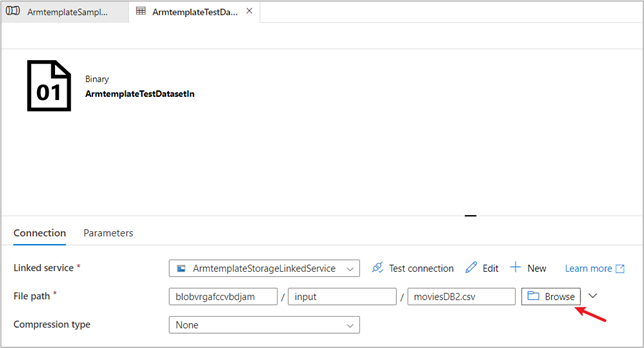
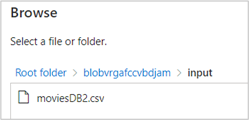
3. Adım: Demo işlem hattının çalıştırılmasını tetikleme
- Tetikleyici Ekle'yi ve ardından Şimdi Tetikle'yi seçin.

- Sağ bölmede İşlem hattı çalıştırması'nın altında Tamam'ı seçin.
İşlem hattını izleme
İzleyici sekmesini
 seçin.
seçin.İşlem hattı çalıştırmalarınıza genel bir bakış için İzleyici sekmesinde çalışma başlangıç zamanı, durum vb. görebilirsiniz.
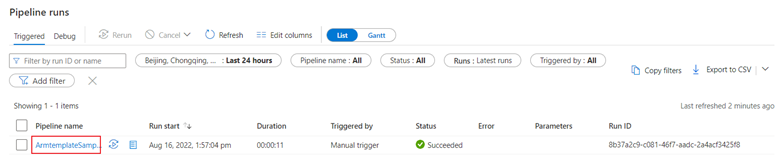
Bu hızlı başlangıçta işlem hattının tek bir etkinlik türü vardır: Kopyalama. İşlem hattı adına tıkladığınızda kopyalama etkinliğinin çalıştırma sonuçlarının ayrıntılarını görebilirsiniz.
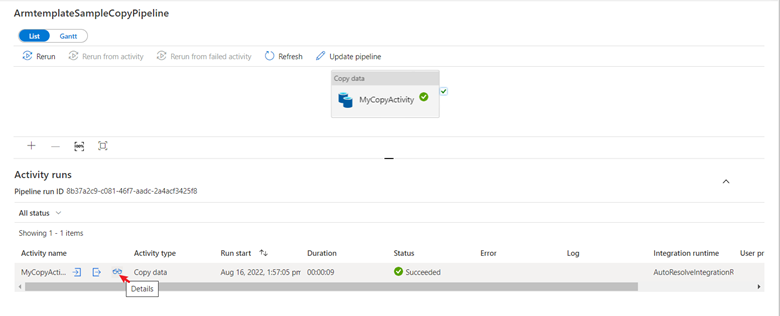
Ayrıntılara tıklayın ve ayrıntılı kopyalama işlemi görüntülenir. Sonuçlardan, okunan ve yazılan verilerin boyutu aynıdır ve 1 dosya okundu ve yazıldı ve bu da tüm verilerin hedefe başarıyla kopyalandığını kanıtlıyor.

Kaynakları temizleme
Bu hızlı başlangıçta oluşturduğunuz tüm kaynakları iki yoldan biriyle temizleyebilirsiniz. Azure kaynak grubunun tamamını silebilirsiniz. Bu grup, içinde oluşturulan tüm kaynakları içerir. Bazı kaynakları olduğu gibi tutmak istiyorsanız, kaynak grubuna göz atın ve yalnızca istediğiniz belirli kaynakları silip diğerlerini koruyun. Örneğin, bu şablonu başka bir öğreticide kullanılmak üzere bir veri fabrikası oluşturmak için kullanıyorsanız, diğer kaynakları silebilir ancak yalnızca veri fabrikasını tutabilirsiniz.
İlgili içerik
Bu hızlı başlangıçta kopyalama etkinliğine sahip bir işlem hattı içeren bir Azure Data Factory oluşturdunuz. Azure Data Factory hakkında daha fazla bilgi edinmek için aşağıdaki makaleye ve Learn modülüne geçin.